Microsoft Word bukan hanya sekadar alat pengolah kata; ia juga merupakan platform yang kuat untuk membuat dokumen visual yang menarik. Salah satu fitur yang sering diabaikan namun sangat berguna adalah kemampuan untuk menambahkan teks ke dalam shape. Dengan menguasai teknik ini, Anda dapat menciptakan diagram alur profesional, infografis menarik, dan dokumen yang lebih komunikatif secara visual.
Artikel ini akan membahas secara mendalam cara menambahkan teks pada shape di Word, mulai dari dasar-dasar hingga teknik yang lebih canggih. Kami akan membahas berbagai metode, opsi pemformatan, dan tips untuk memaksimalkan penggunaan fitur ini agar dokumen Anda lebih efektif dan menarik.
Mengapa Menambahkan Teks pada Shape itu Penting?
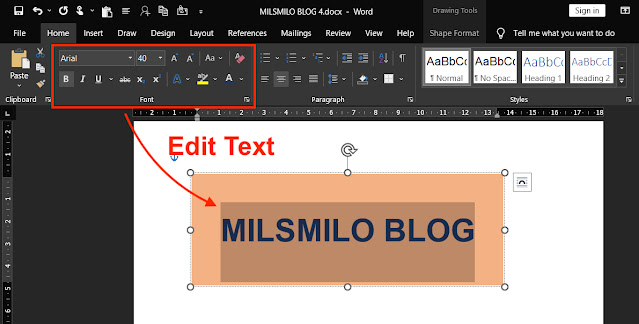
Sebelum kita masuk ke detail teknis, mari kita bahas mengapa kemampuan menambahkan teks pada shape itu penting:
- Kejelasan Komunikasi: Shape dengan teks membantu menyampaikan informasi dengan cara yang lebih visual dan mudah dipahami. Diagram alur, misalnya, menggunakan shape dan teks untuk menggambarkan proses langkah demi langkah.
- Visual Appeal: Shape yang dihiasi teks dapat membuat dokumen Anda lebih menarik secara visual. Ini sangat penting untuk presentasi, laporan, dan materi pemasaran.
- Organisasi Informasi: Shape dapat digunakan untuk mengelompokkan dan menyoroti informasi penting. Menambahkan teks ke dalam shape membantu memperjelas hubungan antar elemen.
- Efisiensi Waktu: Daripada menulis paragraf panjang, Anda dapat meringkas informasi kunci ke dalam shape yang ringkas dan informatif.
- Fleksibilitas Desain: Word menyediakan berbagai macam shape dan opsi pemformatan yang memungkinkan Anda membuat desain yang unik dan sesuai dengan kebutuhan Anda.
Metode Menambahkan Teks pada Shape di Word
Ada beberapa cara untuk menambahkan teks pada shape di Word, masing-masing dengan kelebihan dan kekurangannya. Mari kita bahas masing-masing metode secara detail:
1. Mengetik Langsung ke Dalam Shape:
Ini adalah metode paling sederhana dan paling umum digunakan.
-
Langkah-langkah:
- Sisipkan Shape: Klik tab "Insert" di ribbon Word, lalu pilih "Shapes" dari grup "Illustrations". Pilih shape yang Anda inginkan dari galeri shape.
- Gambar Shape: Klik dan seret mouse Anda di dokumen untuk menggambar shape.
- Mulai Mengetik: Setelah shape digambar, klik di dalam shape tersebut. Kursor teks akan muncul, menandakan bahwa Anda dapat mulai mengetik.
- Format Teks: Gunakan tab "Home" di ribbon untuk memformat teks yang Anda ketik. Anda dapat mengubah font, ukuran, warna, perataan, dan opsi pemformatan lainnya.
-
Kelebihan:
- Sangat mudah dan cepat.
- Tidak memerlukan langkah tambahan.
-
Kekurangan:
- Opsi pemformatan teks terbatas.
- Teks mungkin tidak terpusat secara otomatis di dalam shape.
2. Menggunakan Kotak Teks (Text Box):
Metode ini memberikan Anda lebih banyak kontrol atas posisi dan pemformatan teks.
-
Langkah-langkah:
- Sisipkan Shape: Sama seperti sebelumnya, sisipkan shape yang Anda inginkan.
- Sisipkan Kotak Teks: Klik tab "Insert" di ribbon Word, lalu pilih "Text Box" dari grup "Text". Pilih gaya kotak teks yang Anda inginkan (misalnya, "Simple Text Box").
- Tempatkan Kotak Teks di Atas Shape: Klik dan seret kotak teks ke atas shape yang sudah Anda buat.
- Masukkan Teks: Ketik teks yang Anda inginkan ke dalam kotak teks.
- Format Teks: Format teks di dalam kotak teks menggunakan tab "Home" di ribbon.
- Hapus Garis Tepi Kotak Teks (Opsional): Untuk membuat kotak teks tampak menyatu dengan shape, klik kotak teks, lalu pilih tab "Shape Format" di ribbon. Di grup "Shape Styles", klik "Shape Outline" dan pilih "No Outline".
- Grupkan Shape dan Kotak Teks (Penting): Pilih shape dan kotak teks dengan menekan tombol "Ctrl" sambil mengklik keduanya. Klik kanan salah satu objek yang dipilih, lalu pilih "Group" dari menu konteks. Ini akan menggabungkan shape dan kotak teks menjadi satu objek, sehingga mereka bergerak bersama.
-
Kelebihan:
- Memberikan kontrol lebih besar atas posisi dan pemformatan teks.
- Memungkinkan Anda menggunakan font dan ukuran yang berbeda untuk teks di dalam shape.
- Memudahkan penempatan teks yang presisi.
-
Kekurangan:
- Memerlukan langkah tambahan untuk menyisipkan dan memposisikan kotak teks.
- Membutuhkan pengelompokan agar shape dan kotak teks bergerak bersama.
3. Menggunakan WordArt:
WordArt memungkinkan Anda membuat teks dengan efek visual yang menarik, seperti gradien, bayangan, dan refleksi.
-
Langkah-langkah:
- Sisipkan Shape: Sisipkan shape yang Anda inginkan.
- Sisipkan WordArt: Klik tab "Insert" di ribbon Word, lalu pilih "WordArt" dari grup "Text". Pilih gaya WordArt yang Anda inginkan.
- Tempatkan WordArt di Atas Shape: Klik dan seret WordArt ke atas shape.
- Edit Teks: Ganti teks placeholder WordArt dengan teks Anda.
- Format WordArt: Gunakan tab "Shape Format" di ribbon untuk memformat WordArt. Anda dapat mengubah warna, efek, dan opsi pemformatan lainnya.
- Grupkan Shape dan WordArt (Penting): Seperti dengan kotak teks, pilih shape dan WordArt, lalu kelompokkan mereka agar bergerak bersama.
-
Kelebihan:
- Memungkinkan Anda membuat teks dengan efek visual yang menarik.
- Menambah sentuhan artistik pada dokumen Anda.
-
Kekurangan:
- Mungkin terlalu mencolok untuk dokumen formal.
- Membutuhkan pengelompokan agar shape dan WordArt bergerak bersama.
Tips dan Trik untuk Menambahkan Teks pada Shape di Word:
- Pilih Shape yang Tepat: Pertimbangkan tujuan visual Anda saat memilih shape. Gunakan kotak untuk informasi ringkas, panah untuk menunjukkan arah, dan lingkaran untuk menyoroti poin penting.
- Gunakan Kontras yang Baik: Pastikan teks Anda mudah dibaca dengan memilih warna teks yang kontras dengan warna latar belakang shape.
- Sesuaikan Ukuran Font: Sesuaikan ukuran font agar teks pas di dalam shape tanpa terlihat terlalu padat atau terlalu kecil.
- Gunakan Perataan yang Tepat: Pilih perataan (rata kiri, rata tengah, atau rata kanan) yang paling sesuai dengan desain Anda. Perataan tengah seringkali merupakan pilihan yang baik untuk teks di dalam shape.
- Pertimbangkan Spasi: Sesuaikan spasi antar baris teks untuk meningkatkan keterbacaan.
- Gunakan Efek Teks dengan Bijak: Gunakan efek teks seperti tebal, miring, atau garis bawah dengan bijak untuk menyoroti kata-kata kunci.
- Gunakan Fitur "Text Wrapping": Jika teks Anda terlalu panjang untuk shape, Anda dapat menggunakan fitur "Text Wrapping" (tersedia di tab "Shape Format") untuk mengatur bagaimana teks mengalir di sekitar shape. Anda dapat memilih opsi seperti "Square," "Tight," "Through," "Top and Bottom," atau "Behind Text" untuk mendapatkan efek yang Anda inginkan.
- Manfaatkan Panduan dan Grid: Aktifkan panduan dan grid di Word untuk membantu Anda memposisikan shape dan teks dengan presisi.
- Gunakan Fitur "Align" dan "Distribute": Fitur "Align" dan "Distribute" (tersedia di tab "Shape Format") membantu Anda meratakan dan mendistribusikan beberapa shape secara merata. Ini sangat berguna untuk membuat diagram alur yang teratur.
- Eksperimen dengan Opsi Pemformatan: Jangan takut untuk bereksperimen dengan berbagai opsi pemformatan untuk menemukan kombinasi yang paling sesuai dengan gaya Anda.
Kesimpulan
Menambahkan teks pada shape di Word adalah keterampilan penting untuk membuat dokumen yang lebih efektif, menarik, dan komunikatif secara visual. Dengan menguasai berbagai metode, opsi pemformatan, dan tips yang telah dibahas dalam artikel ini, Anda dapat memanfaatkan fitur ini sepenuhnya untuk meningkatkan kualitas dokumen Anda. Ingatlah untuk selalu mempertimbangkan tujuan visual Anda dan memilih metode dan opsi pemformatan yang paling sesuai dengan kebutuhan Anda. Selamat mencoba!
